如何设置谷歌浏览器地址栏中使用的搜索引擎
现在很多人喜欢在电脑上使用谷歌浏览器上网,有些用户想知道如何设置地址栏中使用的搜索引擎,接下来小编就给大家介绍一下具体的操作步骤。
具体如下:
1. 首先第一步根据下图箭头所指,找到并点击【Google Chrome】图标。

2. 第二步打开软件后,根据下图箭头所指,点击右上角【...】图标。
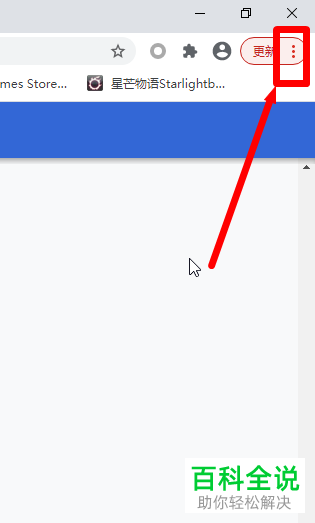
3. 第三步在弹出的菜单栏中,根据下图箭头所指,点击【设置】选项。
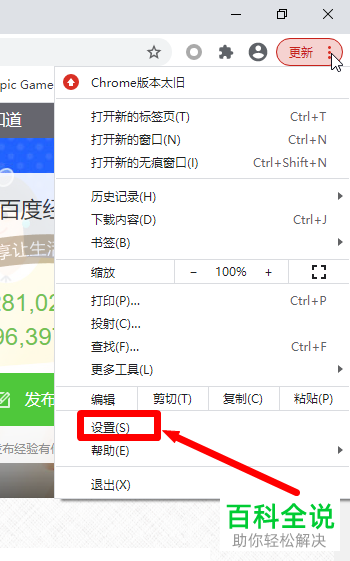
4. 第四步打开【设置】窗口后,根据下图箭头所指,点击左侧【搜索引擎】选项。

5. 第五步在右侧页面中,根据下图箭头所指,点击【地址栏中使用的搜索引擎】选项。
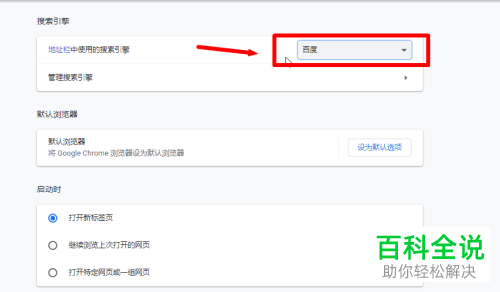
6. 最后在弹出的下拉列表中,根据下图箭头所指,按照需求选择想要设置的搜索引擎即可。

以上就是如何设置谷歌浏览器地址栏中使用的搜索引擎的方法。
赞 (0)

